
Цяпер шматлікія карыстачы па ўсім свеце валодаюць наўтбукамі, і часам ім патрабуецца даведацца мадэль прылады, якім яны карыстаюцца. Сённяшняя артыкул прысвечаны розным варыянтам вызначэння мадэлі лэптопа з дапамогай убудаваных і дадатковых сродкаў. Давайце больш дэталёва спынімся на кожным даступным спосабе, каб вы маглі падабраць аптымальны для сябе.
Вызначаем мадэль наўтбука ў Windows 7
Кожны метад мае на ўвазе атрыманне адной і той жа інфармацыі, але мае розны алгарытм дзеянняў, з-за чаго і будзе прыдатным толькі пэўнаму колу карыстальнікаў. Мы раім вывучыць кожную з іх, каб пераканацца ў тым, што нейкае рашэнне будзе прасцей і лепш астатніх канкрэтна ў вашым выпадку.Спосаб 1: Азнаямленне з інструкцыяй і налепкамі на ноўтбуку
Пачнем з універсальнага метаду, які падыдзе ўладальнікам лэптопаў ад любога вытворцы пад кіраваннем любой аперацыйнай сістэмы. Яго сутнасць заключаецца ў азнаямленні з інструкцыяй або налепкамі, заўсёды прысутнымі на заднім вечку. Звярніце ўвагу на прадстаўленую ніжэй карцінку. Там адмыслова вылучаныя радкі з важнымі дадзенымі, якія дазваляюць вызначыць мадэль ноўтбука і спецыфікацыю прылады.

Аднак існуюць і недахопы гэтага рашэння. Часта інструкцыі проста губляюцца або выкідваюцца, а налепкі сціраюцца ўжо праз год актыўнага выкарыстання абсталявання. У такіх сітуацыях дапамогуць толькі праграмныя метады, пра якія і пойдзе гаворка далей.
Спосаб 2: Фірмовыя ўтыліты ад распрацоўшчыкаў
Цяпер шматлікія вытворцы рознага абсталявання, у тым ліку ноўтбукі і перыферыю, старанна настройваюць карэктнае ўзаемадзеянне паміж усімі сваімі дэвайсамі, ствараючы для іх агульную сістэму. Сюды ўваходзіць і спецыяльнае праграмнае забеспячэнне, якое дазваляе праглядаць і канфігураваць абсалютна ўсе падключаныя девайсы. Калі вы валодаеце ноўтбукам ад папулярнага распрацоўніка, напрыклад, Lenovo, Asus або HP, на афіцыйным сайце можна спампаваць такое прыкладанне, каб вывучыць звесткі аб мадэлі прылады. Мы разгледзім гэты спосаб на прыкладзе HP.
- Адкрыйце старонку падтрымкі кампаніі, дзе адшукайце спасылку на неабходнае ПА. Клікніце па кнопцы «Download», каб пачаць загрузку.
- У канцы запампоўкі запусціце выкананы файл.
- Выконвайце простым інструкцыям ва ўсталёўніку, каб завяршыць аперацыю ўстаноўкі.
- Пасля запуску софту азнаёмцеся з прывітальным акном і прайдзіце навучальныя ўрокі, якія тлумачаць агульны прынцып узаемадзеяння з ім.
- Цяпер вас цікавіць ўкладка «Мой ноўтбук» у раздзеле «Мае прылады».
- Пры пераходзе ў яе пачнецца сканаванне. Дачакайцеся яго заканчэння.
- У якое адкрылася акне вы можаце без якіх-небудзь праблем праглядзець усе тэхнічныя характарыстыкі, уключаючы мадэль і спецыфікацыю лэптопа.
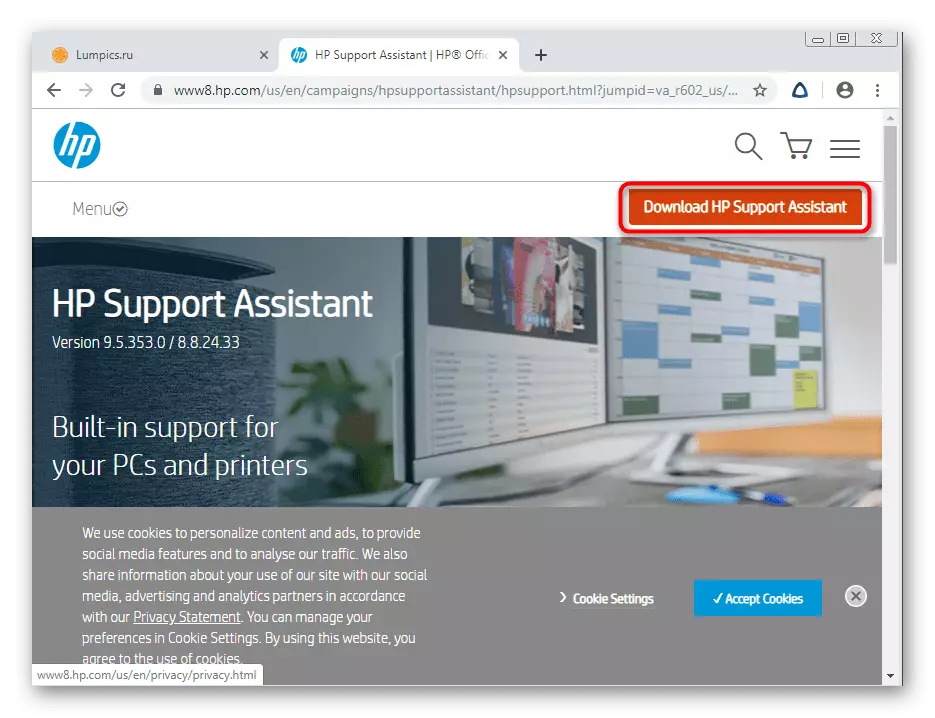
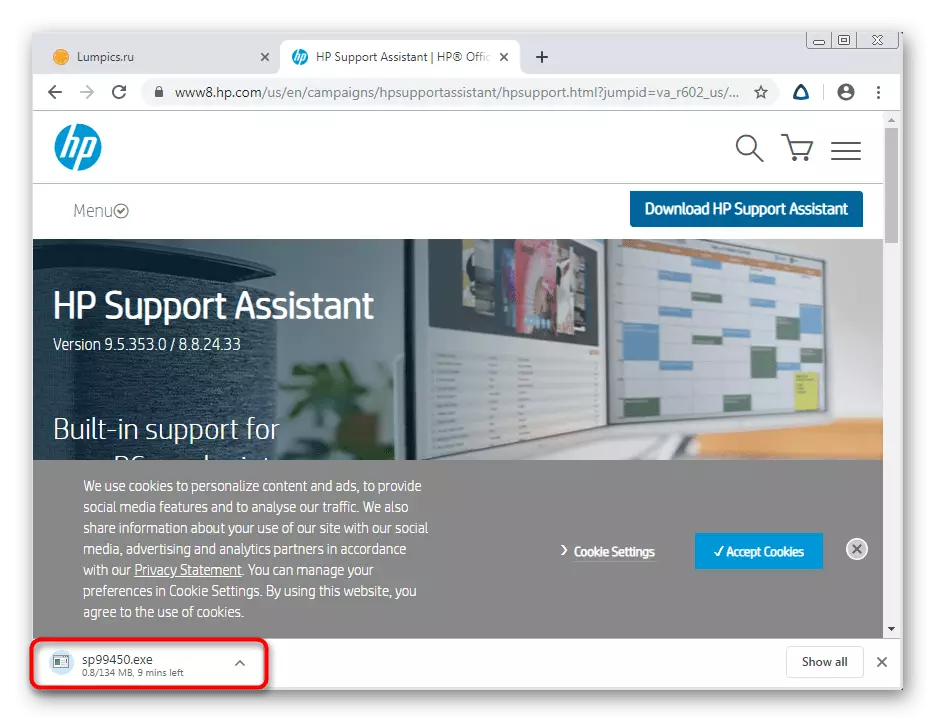
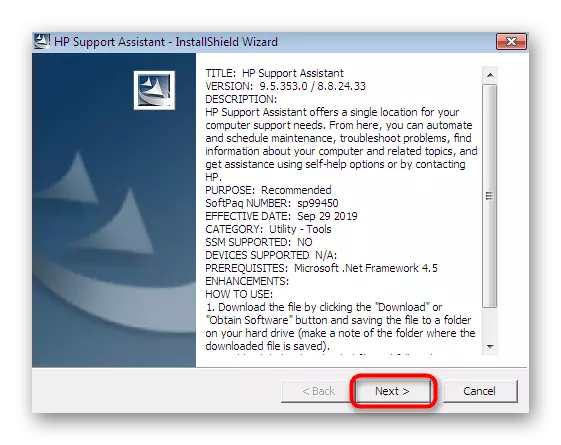
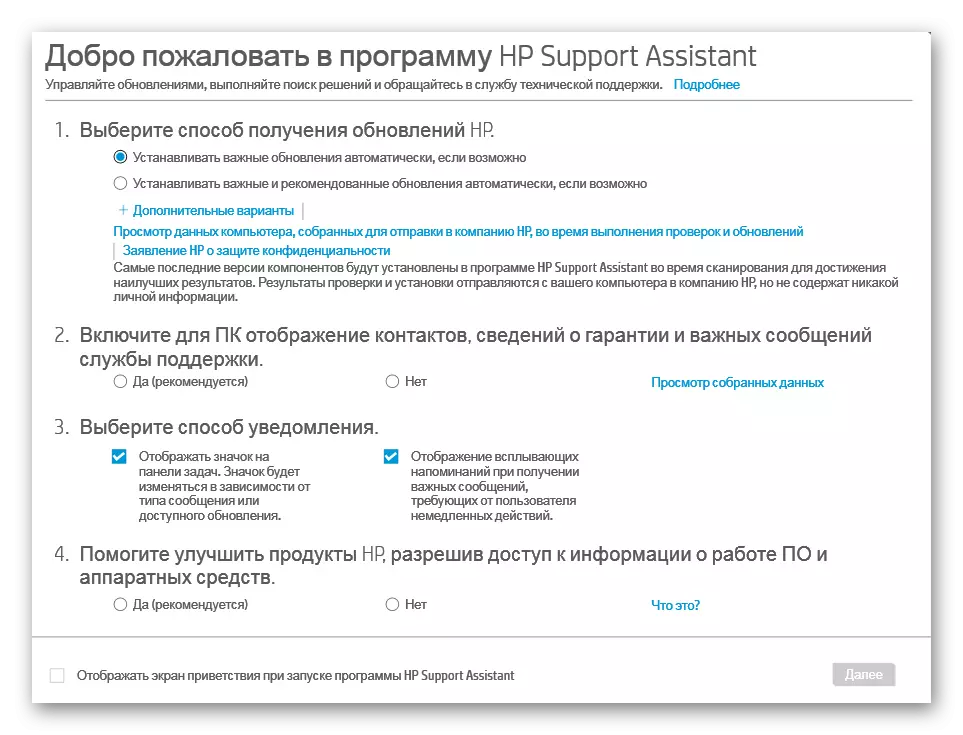

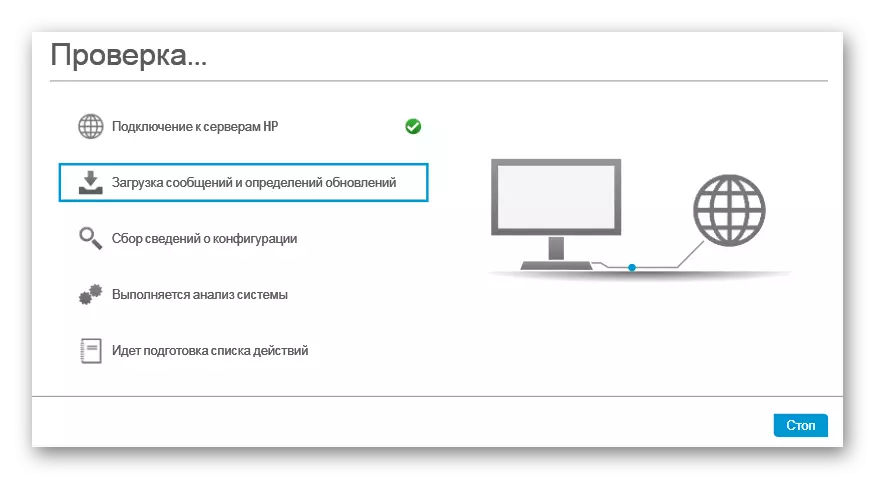
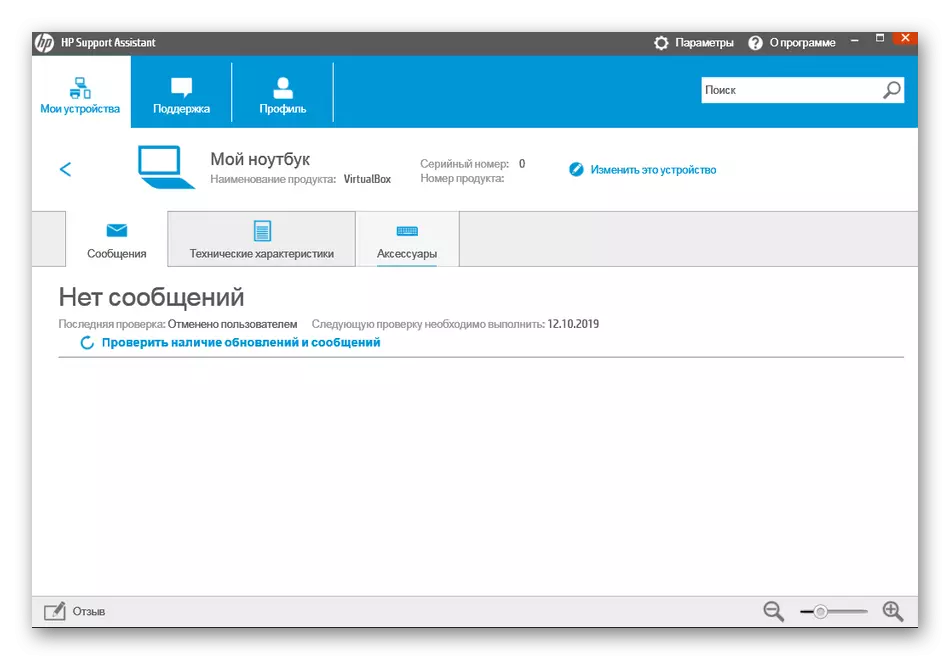
Большасць падобных прыкладанняў працуюць па адным і тым жа прынцыпе, таму гэтая інструкцыя з'яўляецца універсальнай. Ад вас толькі патрабуецца ўлічваць будынак вэб-сайта і інтэрфейсу ПА, каб хутка атрымаць жаданыя дадзеныя
Спосаб 3: Праграмы для прагляду характарыстык ПК
Перамесцімся да іншым праграмам, чыя асноўная функцыянальнасць як раз і засяроджана на высвятленні агульных і дэталёвых звестак аб усіх камплектуючых кампутара, уключаючы і мадэль сістэмнай платы. Сёння мы возьмем за прыклад самы папулярны інструмент пад назвай AIDA64.
- Запампуйце AIDA64 з афіцыйнага сайта і выканайце ўстаноўку. Пасля запуску скарыстайцеся галоўным меню, каб перайсці ў раздзел «Камп'ютар».
- Тут вас цікавіць раздзел «DMI».
- Разгарніце раздзел «Сістэма».
- Унізе вы ўбачыце інфармацыю аб вытворцу і мадэлі прадукцыі. У нашым прыкладзе яна не адлюстроўваецца ў патрэбным фармаце, бо выкарыстоўваецца стацыянарны ПК.
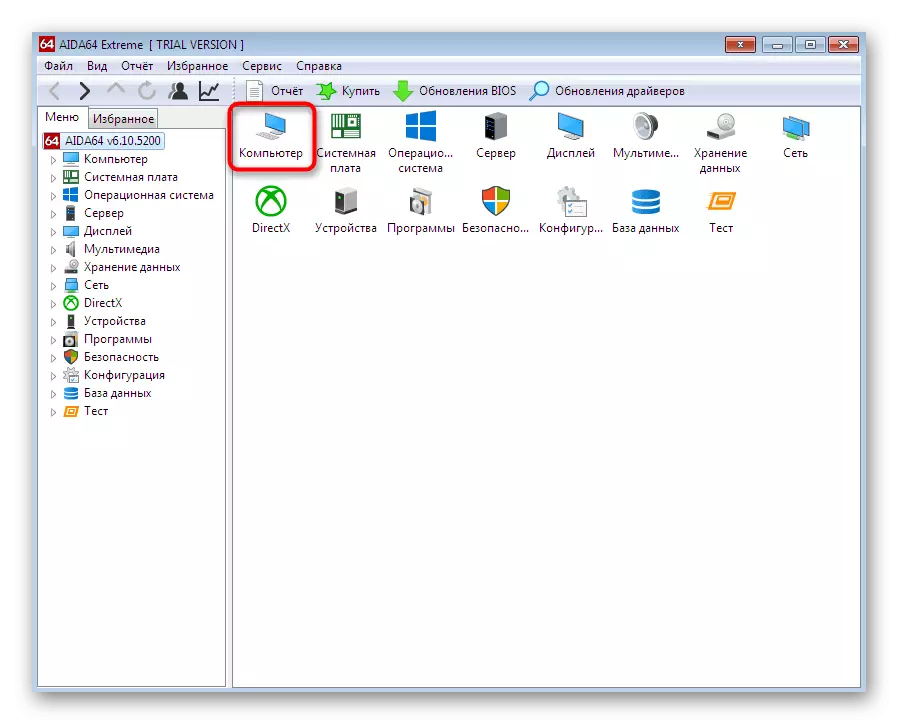
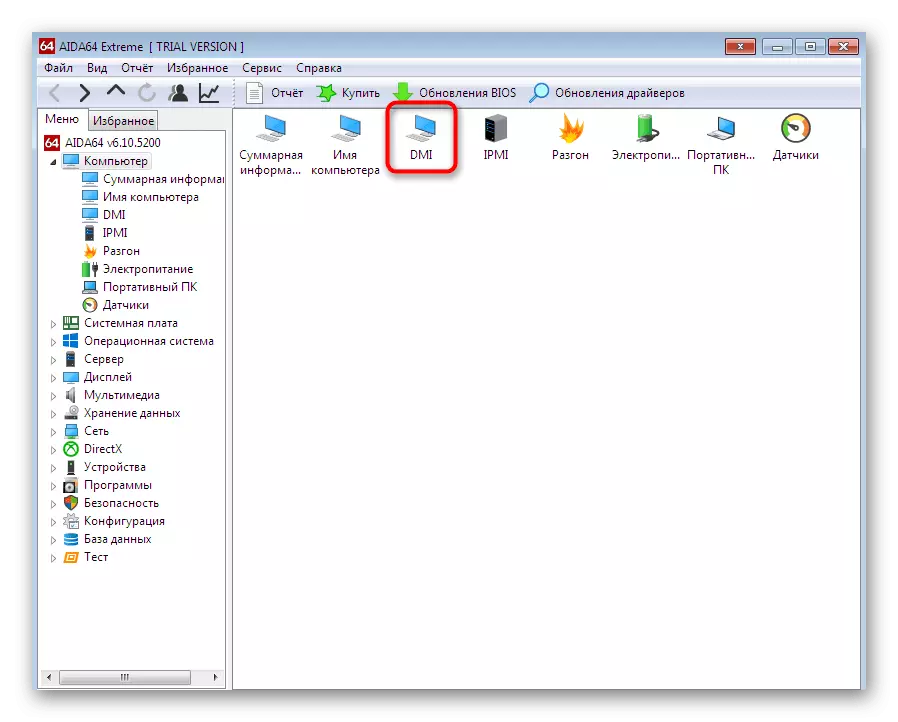
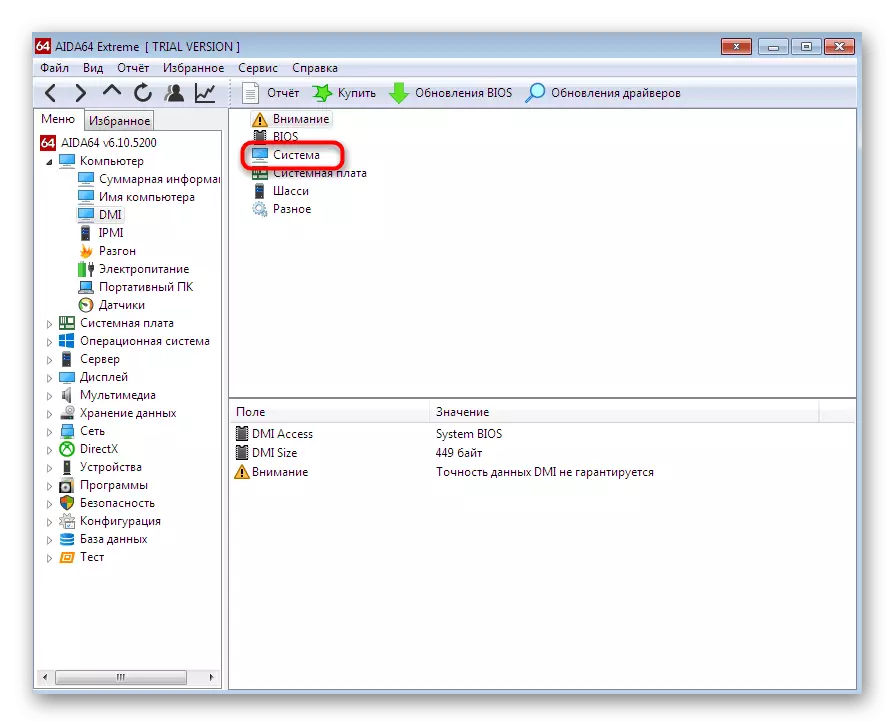
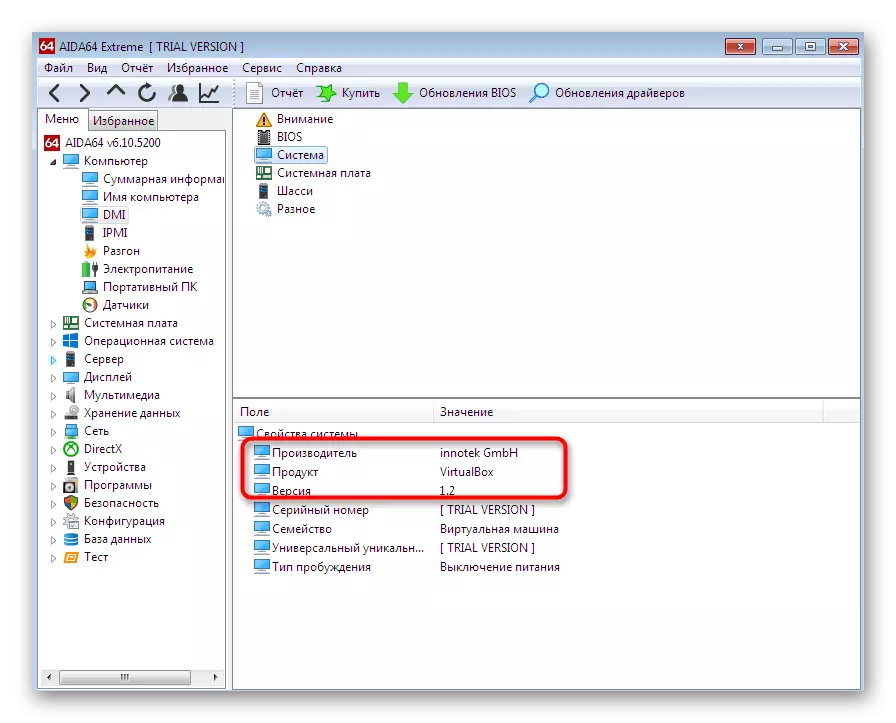
На жаль, далёка не ўсе падобныя праграмы дазваляюць вызначыць мадэль ноўтбука, адлюстроўваючы толькі звесткі аб мацярынскай плаце.
Спосаб 4: Сродак дыягностыкі DirectX
Пяройдзем да разгляду трох спосабаў, якія апынуцца карыснымі тым юзэрам, хто не жадае спампоўваць ніякія дадатковыя прыкладання. Першы такі метад заключаецца ў выкарыстанні Сродкі дыягностыкі DirectX, якое па змаўчанні інсталявана ў Windows 7, а адкрыццё яго ажыццяўляецца так:
- Выкарыстоўвайце ўтыліту «Выканаць» (Win + R) для пераходу да разглядаемага дадаткам, увёўшы ў радку dxdiag і націснуўшы на клавішу Enter.
- Перамесціцеся на ўкладку "Сыстэма".
- У спецыяльна адведзеных радках вы ўбачыце вытворцы кампутара і яго мадэль (з улікам спецыфікацыі мацярынскай платы).
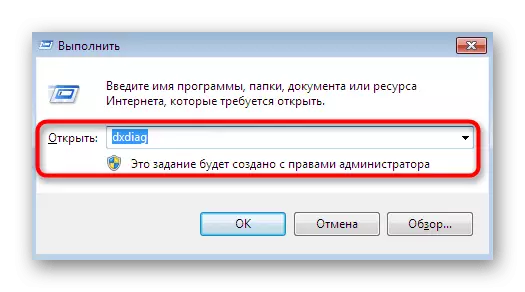
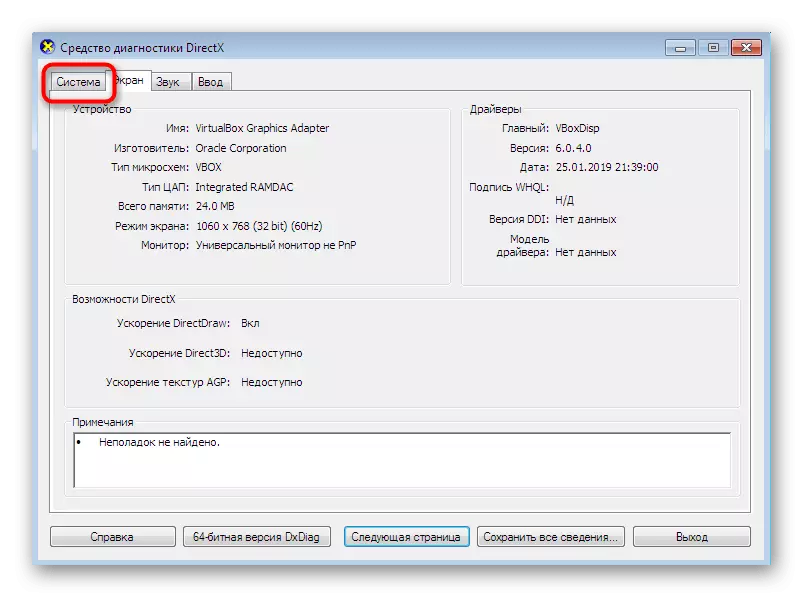

Калі вас зацікавіла згаданае сродак і вы жадаеце даведацца, якія яшчэ функцыі яно можа выконваць, вывучыце прадстаўленае далей кіраўніцтва, дзе ў разгорнутым выглядзе апісана ўсе пра гэта ўбудаваным інструменце.
Чытаць далей: Сістэмная ўтыліта Windows для дыягностыкі DirectX
Спосаб 5: Меню «Звесткі аб сістэме»
Зараз пагаворым аб падобным меню, якое таксама адлюстроўвае асноўныя дадзеныя аб сістэме. Яно не выкарыстоўваецца для дыягностыкі АС, а толькі выконвае функцыю высновы інфармацыі. Пераход у яго ажыццяўляецца наступным чынам:
- Адкрыйце ўтыліту «Выканаць», заціснуўшы камбінацыю клавіш Win + R. Там увядзіце msconfig і націсніце на клавішу Enter.
- Перамесціцеся на ўкладку «Сэрвіс».
- Тут адшукайце дадатак «Звесткі пра сістэму» і запусціце яго, двойчы пстрыкнуўшы левай кнопкай мышы па радку ці клікнуўшы па «Запусціць».
- У галоўным акне «Звесткі пра сістэму» звярніце ўвагу на радкі «Вытворца» і «Мадэль». Менавіта тут будуць утрымлівацца неабходныя дадзеныя.

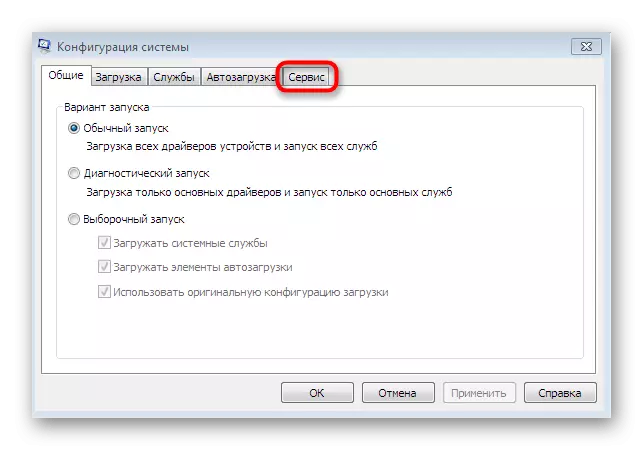
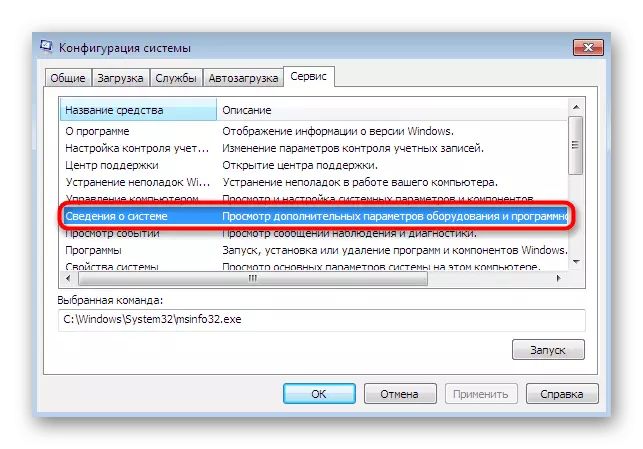

Спосаб 6: Кансольная ўтыліта
Апошні варыянт, пра які мы хочам пагаварыць у рамках сённяшняга матэрыялу, заключаецца ў выкарыстанні «Каманднага радка» і асобнай утыліты, вывадной на экран інфармацыю аб вытворцу прылады. Гэты інструмент выконвае толькі гэтую функцыю і запускаецца так:
- Адшукайце ярлык запуску «Каманднага радка», напрыклад, праз «Пуск», і клікніце па ім правай кнопкай мышы.
- У якое з'явілася кантэкстным меню абярыце варыянт «Запуск ад імя адміністратара».
- Выкарыстоўвайце каманду wmic csproduct get name, а для яе актывацыі націсніце на клавішу Enter.
- Адразу з'явяцца два радкі, якія прадстаўляюць шуканую інфармацыю.
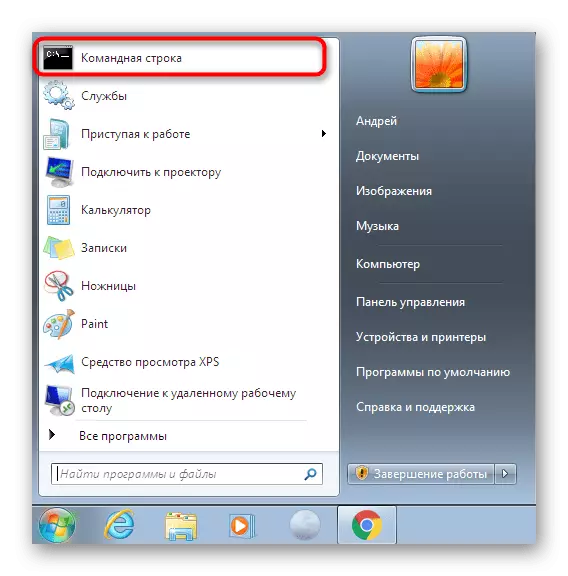
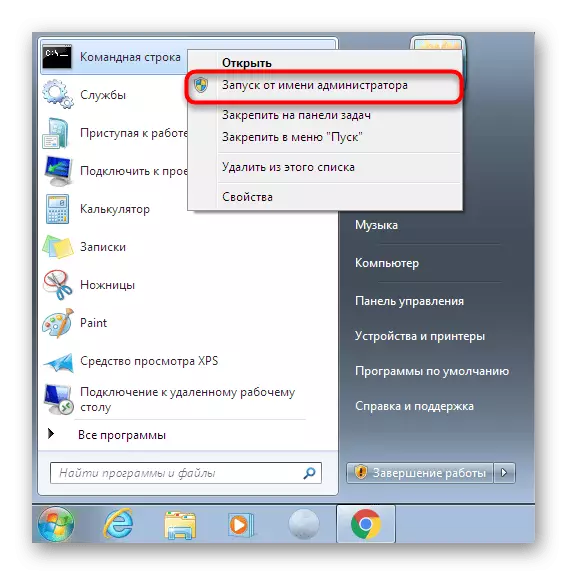
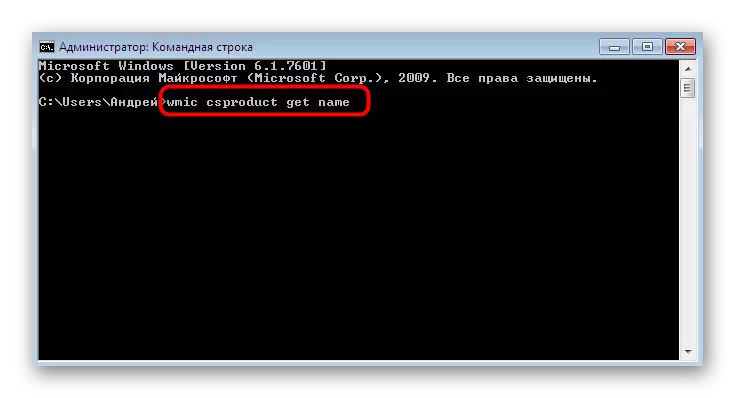
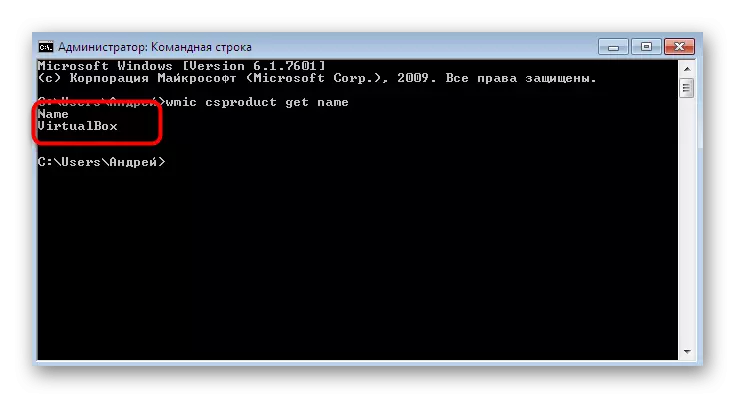
Сёння вы даведаліся аб цэлых шасці метадах атрымання звестак аб мадэлі наўтбука ў Windows 7. Як бачыце, існуе мноства розных рашэнняў, падыходных вызначаным карыстальнікам, таму любы знойдзе для сябе аптымальны інструмент і будзе выкарыстоўваць яго, каб атрымаць патрабаваныя дадзеныя.
